VMware vSphere 권한을 vCenter에서 할당하는 것은 사용자가 연결된 역할과 연결되어 있습니다. 역할은 사전 정의된 권한 세트입니다. vCenter 내에서 이미 생성된 기본 역할을 활용할 수 있습니다. 그러나 맞춤형 사전 정의된 권한 세트를 만들고 싶다면 자신만의 역할을 만들 수 있습니다. 역할 생성, 사용자 할당 및 권한 할당을 테스트하는 방법을 살펴보겠습니다.
VMware vSphere 역할을 어떻게 생성하나요?
- 역할을 생성하려면 관리 섹션으로 이동한 다음 역할을 클릭하세요. 여기서 역할 추가 프로세스를 시작하기 위해 녹색 “+” 버튼을 클릭할 수 있습니다.
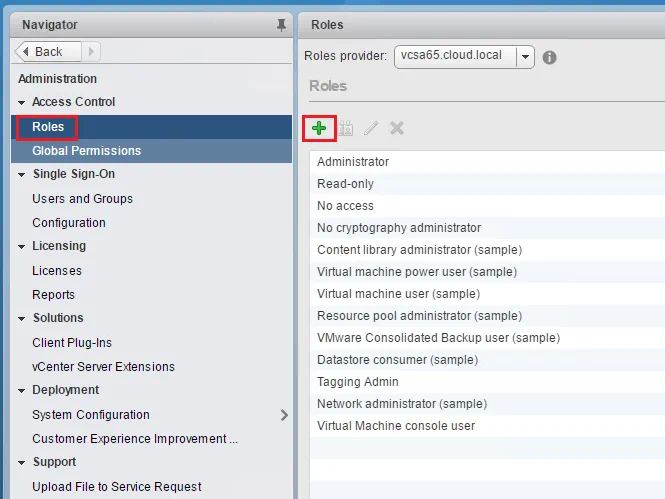
- 이름을 TestRole로 지정하고 역할에 권한을 할당해 보겠습니다. 여기서는 “가상 머신” 권한의 대부분을 역할에 할당하고 있지만 “스냅샷 관리” 권한은 선택 취소합니다. 확인을 클릭하세요.
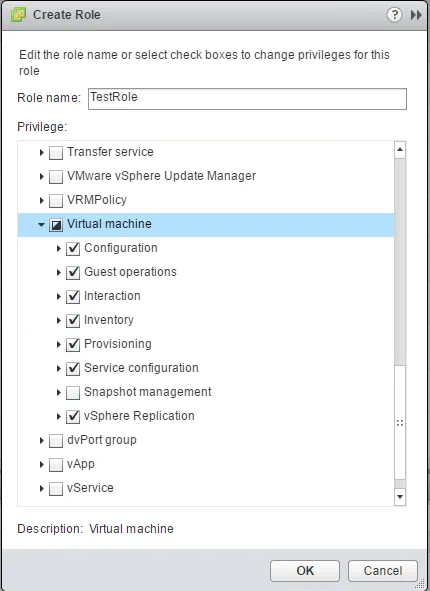
- 이제 TestRole이 사용 가능한 역할 목록에 표시되는 것을 볼 수 있습니다.
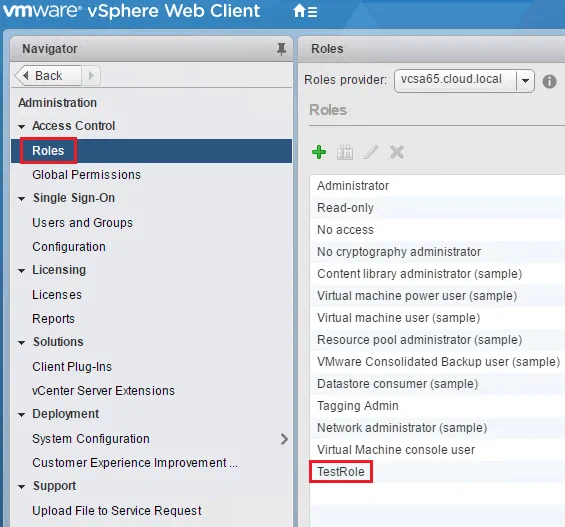
역할에 사용자를 할당하는 방법은 무엇인가요?
- 역할을 사용자에게 할당하려면 리소스에 권한을 할당해야합니다. 그렇게하려면 리소스, 이 경우 VM을 마우스 오른쪽 단추로 클릭하여 권한 추가를 선택할 수 있습니다.
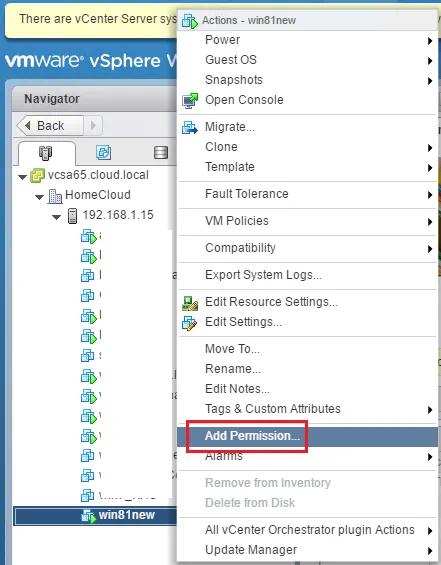
- 권한 추가 대화 상자가 열리며 여기서 사용자를 추가하고 역할을 선택할 수 있습니다.
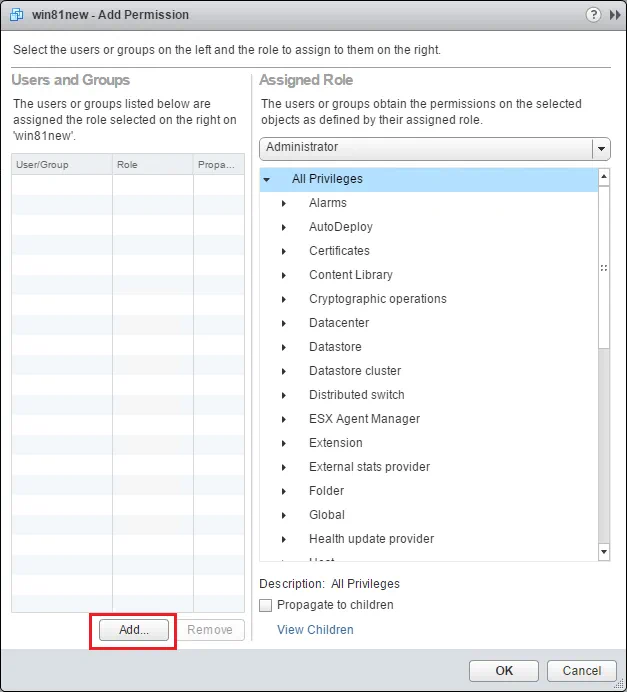
- 사용자/그룹 선택 대화 상자가 열리면 사용자를 선택할 수 있습니다. 도메인 필드에는 콤보 상자가 있습니다. 이를 내려서 최근에 추가된 ID 소스로 추가된 Active Directory 도메인을 선택할 수 있습니다.
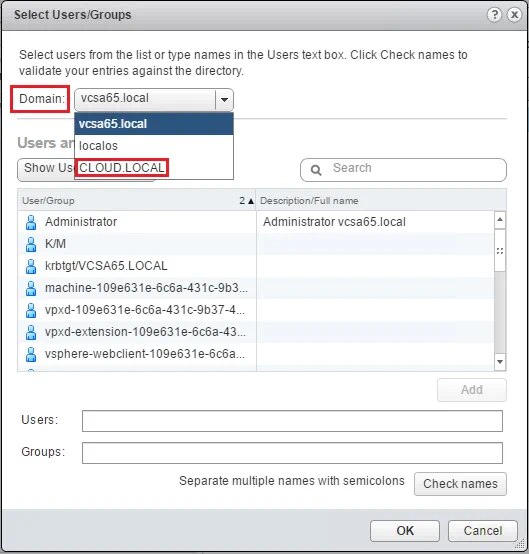
- 이제 도메인이 선택되었으므로 원하는 사용자를 추가할 수 있습니다. 이 경우 테스트 사용자를 선택하고 확인을 클릭합니다.
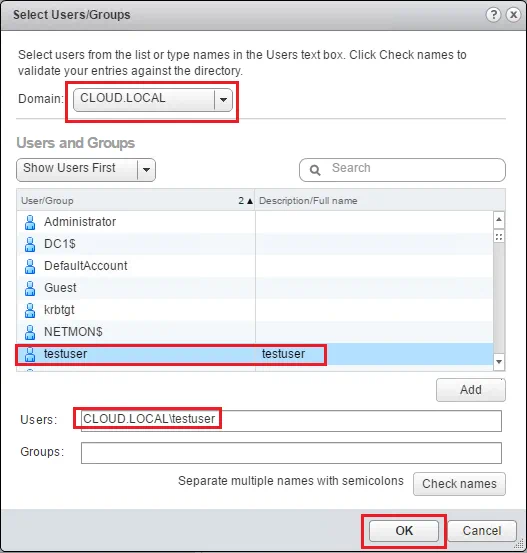
- 이제 사용자가 선택되었으므로 할당된 역할 콤보 상자를 내려서 이전에 만든 테스트 역할을 선택할 수 있습니다. 또한 하위 항목으로 전파 확인란이 있습니다. vCenter의 상위 수준 개체에 권한이 추가되는 경우 이를 고려해야합니다. 확인을 클릭합니다.
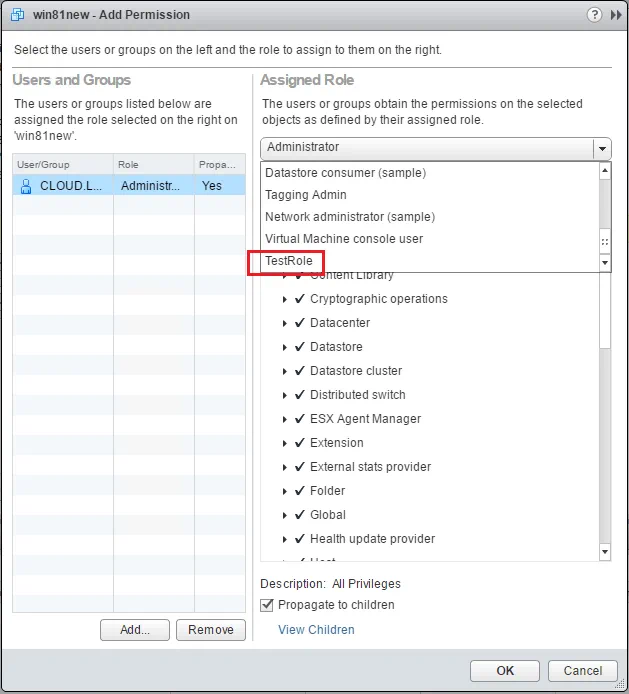
- testuser 계정으로 로그인하여 방금 정의한 사용자 권한을 테스트할 수 있습니다.
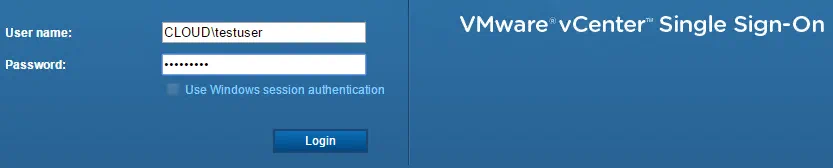
- 할당한 권한이 있는 VM만 표시되는 것을 주목하십시오. 또한 스냅샷 옵션이 이제 제한되어 있는 것을 주목하십시오.
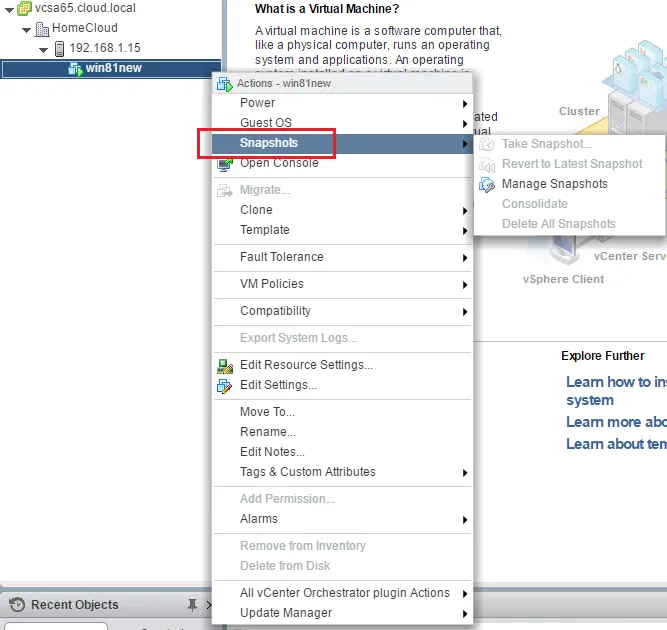
생각들
vCenter에서 VMware vSphere 역할 및 권한을 할당하는 것은 특정 사용자가 특정 리소스에 액세스해야 하며 해당 리소스에 대한 권한(vCenter 작업 등)을 제한해야 하는 vSphere 환경을 관리하는 중요한 부분입니다. 대부분의 기업 환경에서 Active Directory가 식별 소스로 작동하기 때문에 Active Directory 사용자에 할당된 역할을 기반으로 vCenter 권한을 중앙 집중식으로 제어할 수 있는 좋은 방법을 제공합니다.
Source:
https://www.nakivo.com/blog/vmware-vsphere-roles-permissions/













